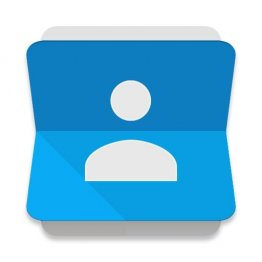Arról, hogy hogyan villog android telefon csatlakoztatása számítógéphez
Kezdeni figyelmezteti, hogy az ily módon „kill” a modult. A nyelv a megértés az emberek, kapcsolja be a „tégla”. Ebben az esetben nem megszabadulni nélkül utat a szervizhez. Firmware NoName modulokat Kínából, és nem érdemes, ha törött, lehet a szolgáltató központ nem áll helyre.
Megkeresése és telepítése szükséges szoftverek firmware
A következő feladat -, hogy töltse le a firmware is. A legnépszerűbb orosz nyelvű forrás hivatalos vagy egyedi firmware - 4pda.ru. Menj a fórum, keresés, és a készülék firmware érte. Válassza a legérdekesebb az Ön számára, és töltse le a számítógépre.
Következő letöltése a készülékre Mobileuncle MTK Tools alkalmazást a Google Play Store és telepítse azt a számítógép segítségével.
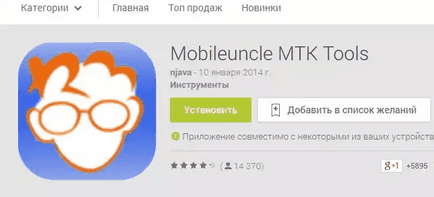
Ezután meg kell adnia egy programot root, hogy van, hogy a Root -Hozzáférés. Hogy pontosan azt biztosítja, lásd az előző cikket írtunk.
Most pedig térjünk vissza a már ismerős helyszínen 4pda.ru, hogy pontos legyek - az ő fórum és töltse le a CWM-helyreállítási fájlt a modulban (fontos, hogy éppen az az eszköz, illetve a kockázat fordult be egy „tégla”).
A memóriában tárolt eszköz zip-archívum a firmware-t és rekaveri korábban letöltött, de jobb - az SD-kártyára.
Előkészítése firmware
Biztonsági mentés nélkül - bárhol! Érdemes minket abban az esetben, egy sikertelen firmware helyreállítani a készülék teljesítményét. Menjünk:- CMW-rekaveri már létre, indítsa el az alkalmazást egy helyi menü elemet, és keresse meg a „Save jelenlegi ROM»;
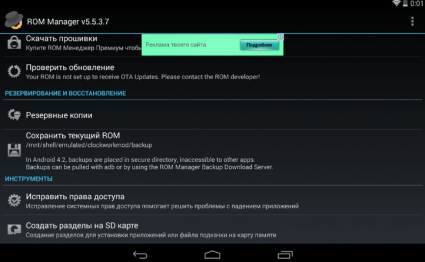
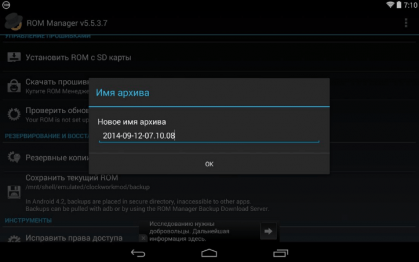
Így a mentés jön létre. Visszaállítani kell menni a telepített CWM-rekaveri alkalmazásban érintse meg a elemet „Backup”, és válassza ki az újonnan létrehozott van.
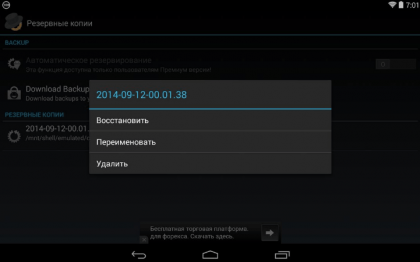
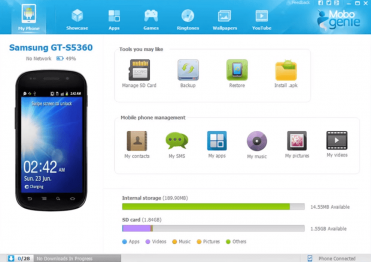
Visszaállítani az adatokat a mentés kell használni egy gomb mellett található «visszaállítása» - azaz „Recovery”. Csak akkor kell megadni az elérési utat a korábban létrehozott biztonsági és ellenőrizze a telepítés. Mint látható, semmi különleges.
Tehát az új Recovery telepítve van, most meg kell menni hozzá. Indításához, töltse fel teljesen a készüléket. Kapcsold ki, és kombinációját használja a bekapcsoló gombot és a hangerő fel, menj rekaveri. Attól függően, hogy a gyártó a készülék kombinációja változhat.
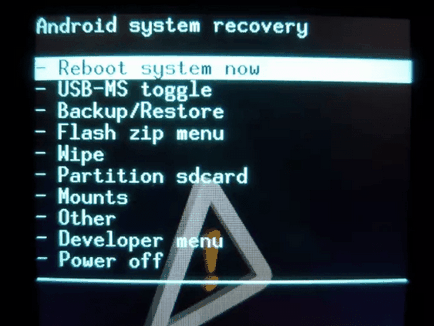
A következő az, hogy helyreállítjuk «Wipe data / Factory vissza», és erősítse meg a menüben;
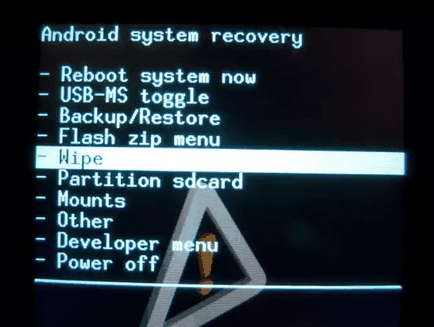
Itt válasszuk ki «Wipe cache partíció» és erősítse tetteikért;
És most megyünk a legérdekesebb -, hogy az operációs rendszer telepítése. Kattintson «Telepítés sdcard», majd a «Válassz zip belső sdcard» és megtalálni a firmware fájlt, feltöltve korábban;
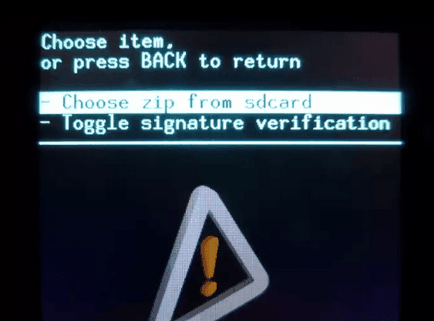
Egyetértünk abban, hogy kötik;
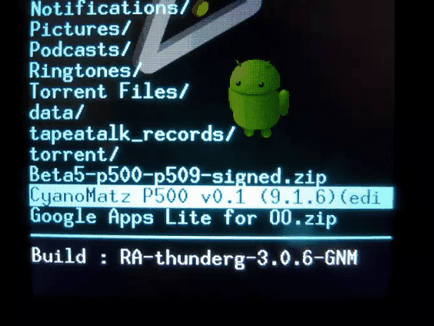
Megvárjuk, amíg a befejezése a telepítési folyamat, és indítsa újra a készüléket, és várja meg, amíg betöltődik. Ne ijedj meg, ha az első betöltés a szokásosnál hosszabb - mint amilyennek lennie kellene.
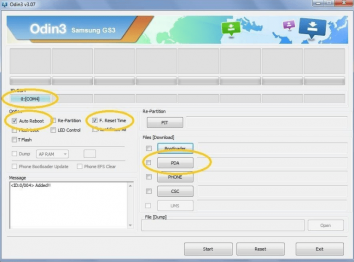
Ha a folyamat nem működik, de előfordul néha - ha előkészítsék az utat a szervízbe. Figyelmeztetés: a neve a szoftver és illesztőprogramok valamennyi program különböző, de általában, a telepítési folyamat hasonló, így könnyű lesz megérteni. Reméljük, hogy sikerülni fog!
további utasítások